iPhoneのLINEから友だちにLINEスタンプをプレゼントする方法をご紹介します。スタンププレゼントする場合のAndroid版、iPhone版のLINEアプリの違いやプレゼントできない場合、LINEポイントとLINEコインを使ってプレゼント購入したい場合についても解説していきます。
目次
LINEスタンプのプレゼントについて(iPhone版とAndroid版の違い)
LINEでは、LINE内で使える有料スタンプを購入して友だちにプレゼントすることができます。
プレゼントするには、Android版LINEアプリの場合は、アプリ内の「スタンプショップ」からプレゼントしたスタンプを選んで【プレゼントする】のボタンから友だちを選んでプレゼントすることができます。
iPhone版LINEのバージョン9.7.0より古いバージョンでは、LINEアプリ内の「スタンプショップ」に【プレゼントする】ボタンがなく、スタンプショップから送信することができませんが、9.7.0よりiPhoneもAndroid版と同じようにスタンプショップからプレゼントできるようになりました。
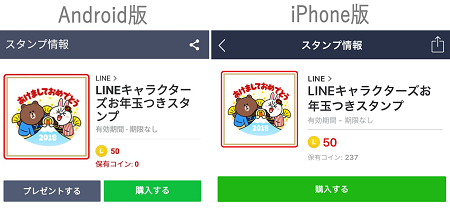
LINE STOREでスタンプを選んでプレゼントする手順
①「LINE STORE」をタップしてアクセスしてします。次にLINEアカウントでログインを行います。左上の【メニュー(三)】⇒【ログイン】⇒”LINE”で開きますか?とメッセージが出るので【開く】をタップすると、アプリを経由してメアドやパスワード入力なしで自動的にログインできます。
※プライベートブラウズモードに設定している場合は、ログインに失敗すると思います。プライベートブラウズモードをオフにして再度お試しください。
⇒LINE STOREにログインできない。エラーメッセージ別の対処方法
②ログイン出来たら、プレゼントするスタンプを選んでください。次にスタンプの詳細ページ内の【プレゼントする】⇒プレゼントする友だちを選択⇒テンプレートを選んで【プレゼントを購入する】⇒支払い方法を選んで決済すればプレゼント購入完了です。
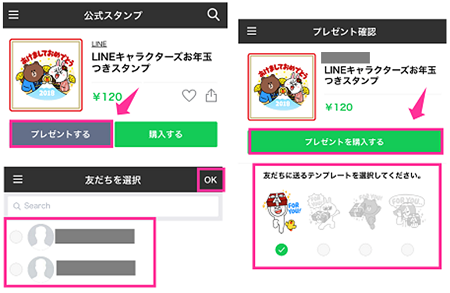
③すぐに友だちに送信されます。プレゼントした友だちとのトーク画面を開くと「プレゼントを贈りました」と表示されていることが確認できます。
スタンプの金額の違いについて
LINEストアとスタンプショップで同じスタンプを見ると金額が違うと思った方もいるのではないでしょうか。これは、表記の違いでLINEストアでは日本円表記(例:120円)、スタンプショップではコイン表記(50コイン)で表示されています。
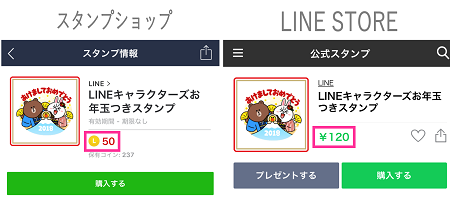
比べてみると50コイン=120円、100コイン=240円などといった値段で販売されています(1コイン=2.4円換算)。スタンプショップでは、LINEコインでの支払いのみなのでコインをチャージして支払う形になります。50コインは120円で購入できるので、スタンプA(50コイン=120円)を購入する場合は、どちらから購入しても同じ値段ということになります。基本的には、同じ金額の負担になりますが、例外も一部あります。
LINEポイント120ポイント(120円相当)を持っている場合、コインに換算すると60コインになります。
LINE STOREで支払うと120ポイント必要だが、スタンプショップだと50コイン(100ポイント)で済むことになります。この場合だと20ポイント分LINE STORE経由の方が存することになります。一例ですのでご参考に。
プレゼントできない場合も
友だちが選んだスタンプを既に持っている場合や自分のことをブロックしている場合などは、スタンプをプレゼントすることができなくなっています。
「○○はすでにこのアイテムを持っているためプレゼントできません。」とエラーメッセージが表示します。




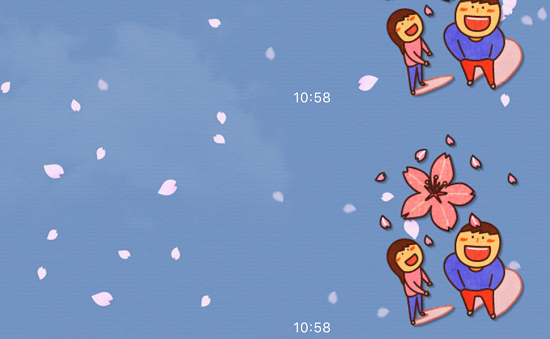
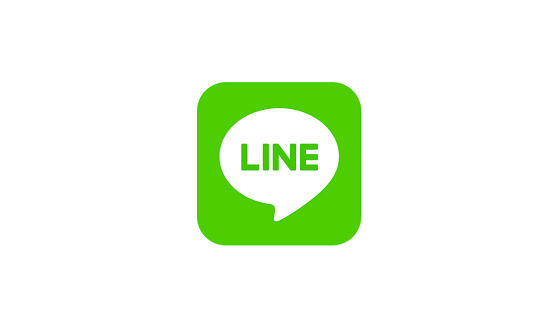









コメントを残す